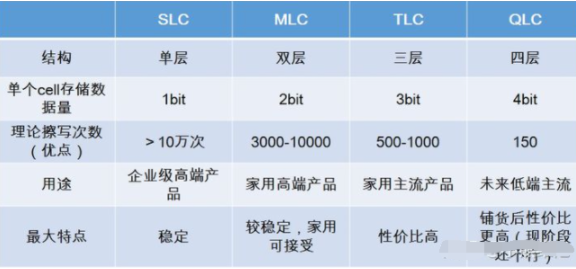简述联想重装系统保修吗以及如何重装联想电脑系统
现在的小伙伴都有笔记本电脑,也比较方便我们携带,联想笔记本电脑是很多小伙伴的选择,那么笔记本电脑出现故障问题时,联想重装系统保修吗?下面小编就和大家说说联想重装系统保修吗以及如何重装联想电脑系统的介绍。
工具/原料:
系统版本:windows7系统
品牌型号:联想thinkpad e490
软件版本:咔咔一键重装系统v2290
WEEX交易所已上线平台币 WEEX Token (WXT)。WXT 作为 WEEX 交易所生态系统的基石,主要用于激励 WEEX 交易平台社区的合作伙伴、贡献者、先驱和活跃成员。
新用户注册 WEEX 账户、参与交易挖矿及平台其他活动,均可免费获得 WXT 空投奖励。
联想重装系统保修吗?
联想笔记本电脑,在质保期内一年其实是可以免费重装系统的,过完一年后是要收取费用的,一般标准是80-120/次,下面我们一起来看下如何重装系统。
使用咔咔一键重装系统工具u盘安装正版win7系统:
1、我们首先找一台可用的电脑上下载安装咔咔一键重装系统工具,鼠标点击打开,插入空白u盘到电脑接口,选择u盘重装系统模式,点击开始制作。
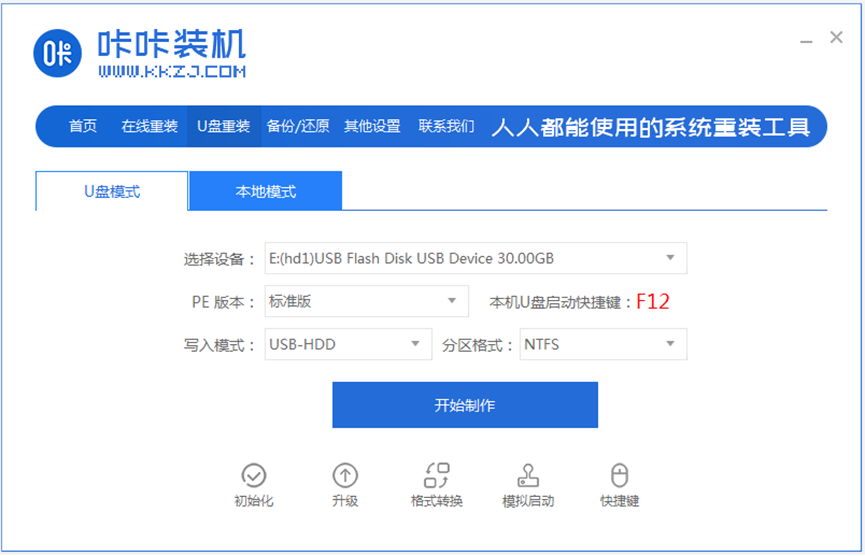
2、选择我们需要安装的win7系统,点击开始制作按钮。
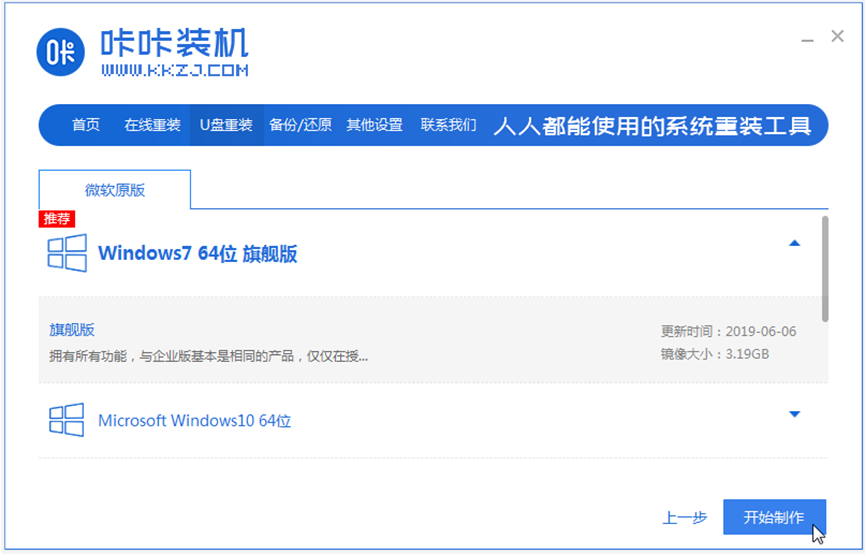
3、装机软件自动开始制作u盘启动盘,快速快速预览需要安装的电脑的启动快捷键,再拔出u盘。

4、把u盘启动盘插入电脑上,开机不断按启动快捷键进启动界面,接着选择u盘启动项回车进入到pe选择界面,选择第一项pe系统按回车进入。
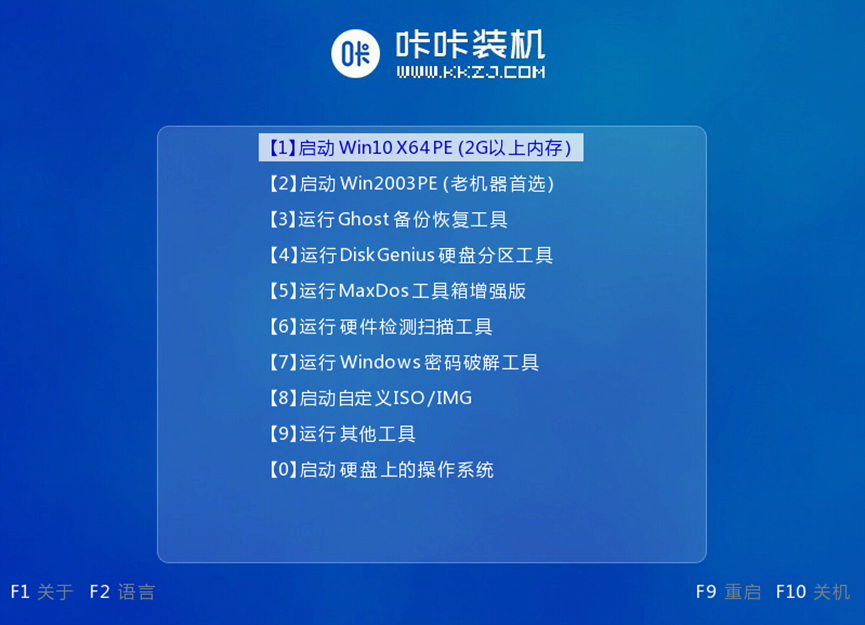
5、进入pe系统界面,点击打开咔咔装机工具,选择我们需要安装的win7系统,点击安装。
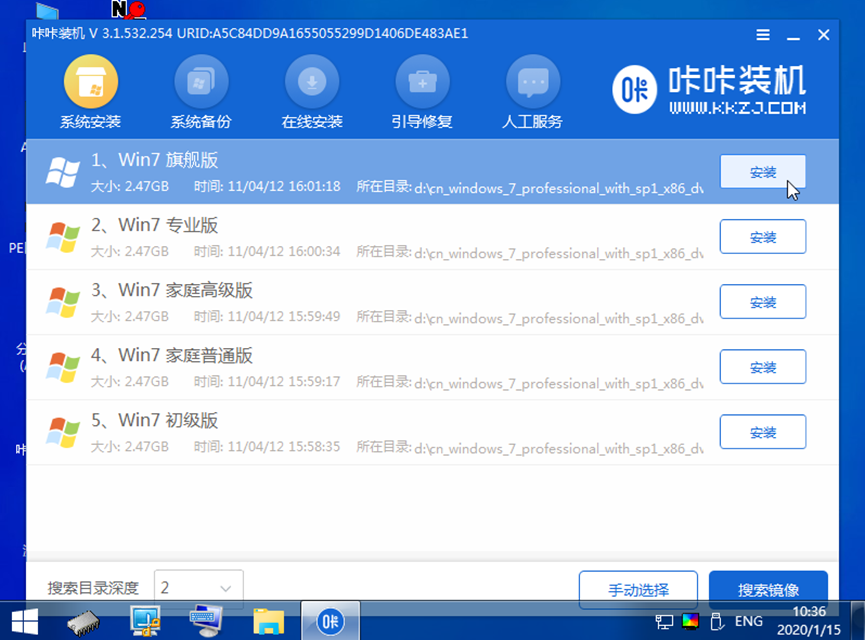
6、一般通常默认是安装到系统盘c盘。
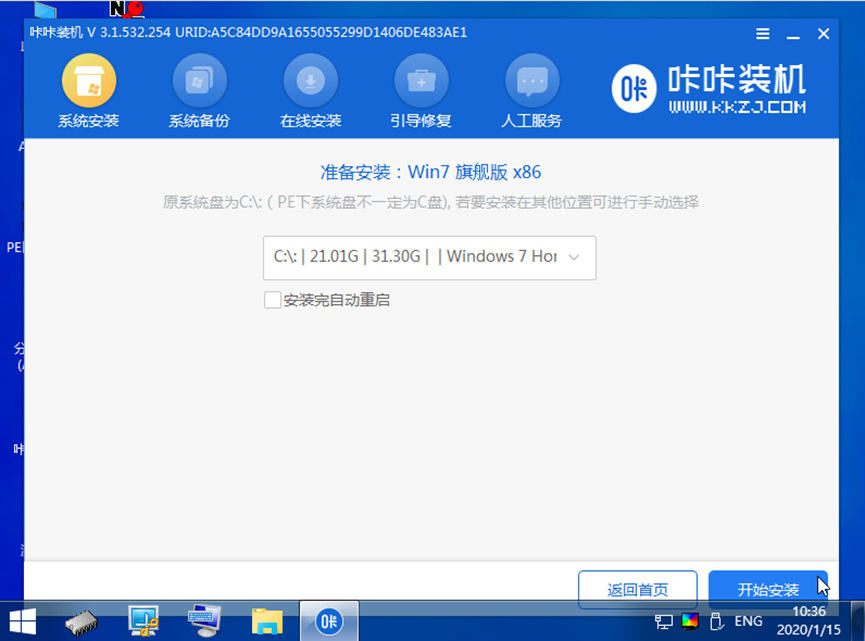
7、系统安装完成后,点击立即重启。

8、期间我们的电脑会经过多次重启,进入到win7系统即说明安装成功。

总结:
1、打开安装咔咔装机一键重装系统工具制作win7 u盘启动盘。
2、插入u盘启动盘启动进入pe系统。
3、点击打开咔咔装机工具安装win7系统。
4、提示安装成功后重启电脑。
5、重启电脑后之后进入新的win7系统桌面即可。
最客资源网 » 简述联想重装系统保修吗以及如何重装联想电脑系统